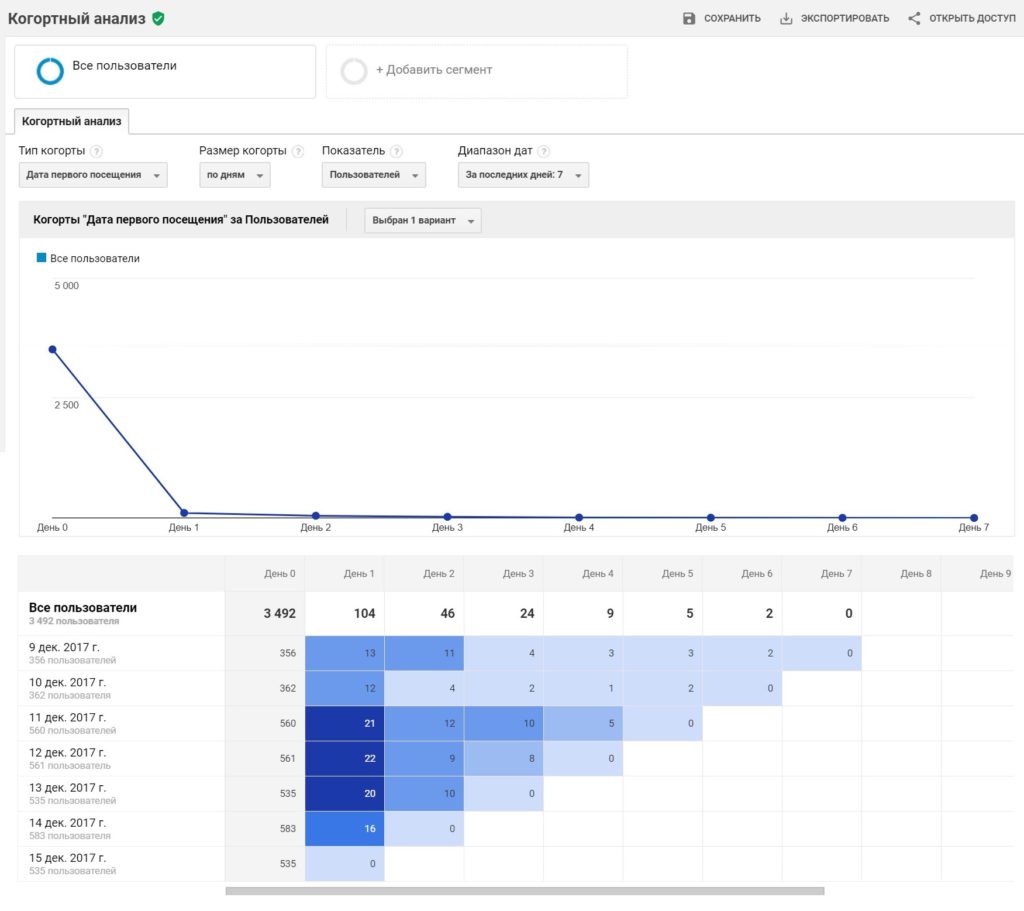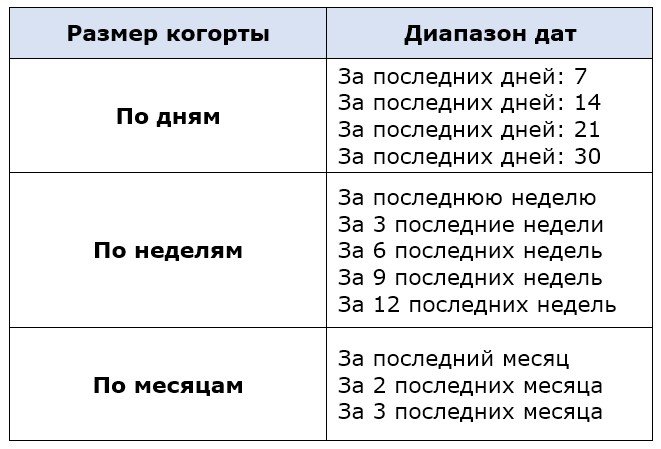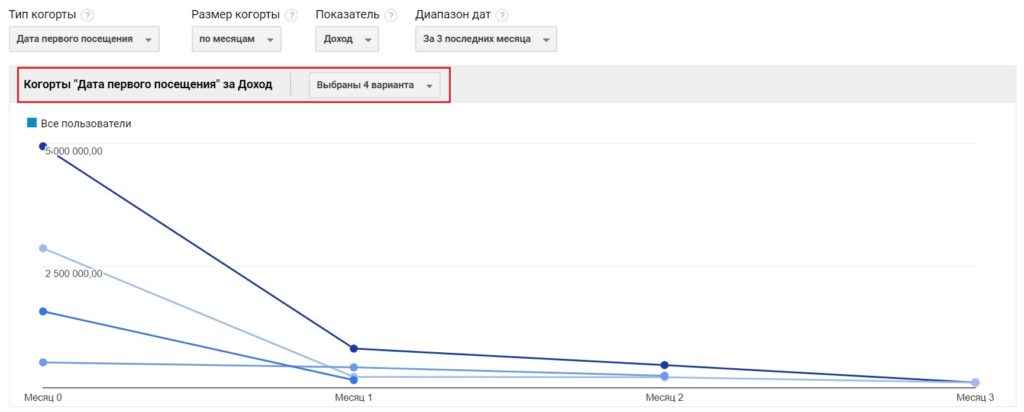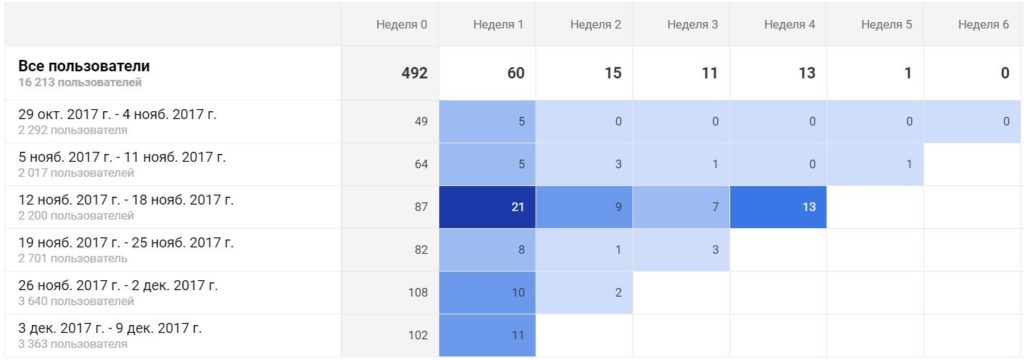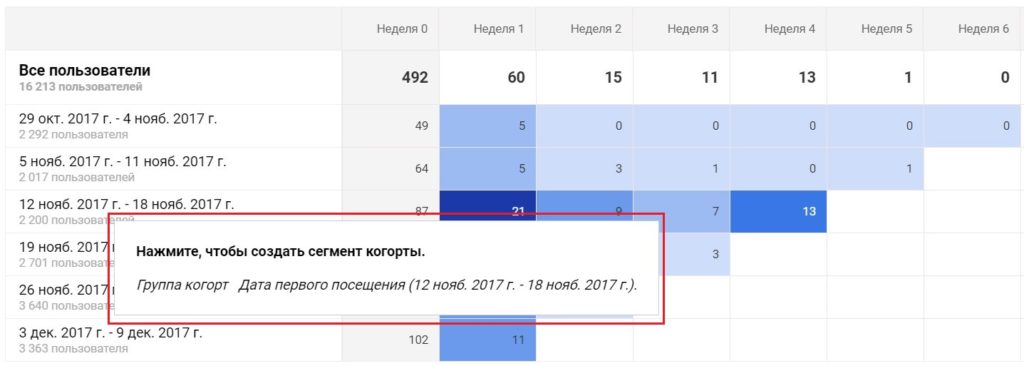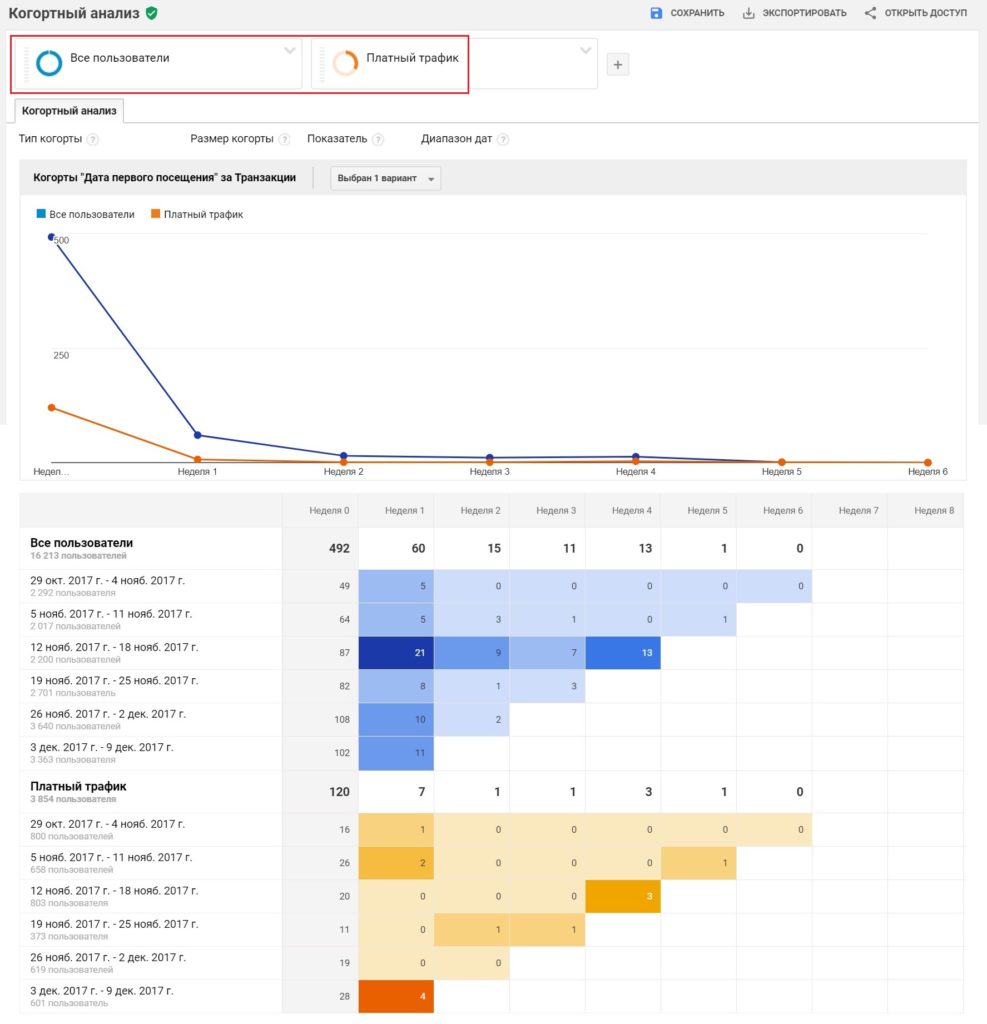"Когортный анализ" в Google Analytics
Метод когортного анализа - один из обширных и в тоже время один из самых эффективных способов исследования аудитории.
Благодаря наблюдениям за когортами и их последующему анализу мы можем, например, спрогнозировать прибыльность бизнеса или принять решение о перераспределении рекламных бюджетов после определения среднего количества денег, которое принес один человек из когорты, зашедший на сайт за определенный промежуток времени по исследуемому источнику трафика (контекстная реклама, таргетированная реклама и т.д.).
Поскольку по данной теме в интернете написано достаточное количество аналитических материалов, опубликовано много инфографики и даны советы по применению, то в данной статье рассматриваются базовые принципы построения отчета "Когортный анализ" в Google Analytics. Осталось только разобраться в терминологии.
Когорта — это группа людей, сделавших нужное нам действие в определенный промежуток времени. Например, впервые зашли на сайт, скачали приложение, оформили заказ в первый раз. А определенный промежуток времени - это сегодня, вчера, за неделю, в прошлом месяце, в 2000-ых и т.д.
Когортные отчеты есть во многих аналитических системах - в Google Analytics, AppMetrica, AppsFlyer, Adjust и т.д (последние три - мобильная аналитика).
Меню, используемое при настройке отчета «Когортный анализ» в Google Analytics, состоит из 4 пунктов:
- тип когорты - параметр, характеризующий когорты. Можно выбрать только по «Дате первого посещения»;
- размер когорты - параметр, определяющий временной интервал, по которому будет считаться отдельная когорта. Доступен выбор по дням, неделям и месяцам.
- показатель – параметр, который требуется проанализировать в разрезе заданной когорты. Доступно 14 показателей:
- Длительность сеанса. В таблице будет представлена суммарная длительность всех сеансов конкретной когорты;
- Достигнутые цели. В отчете будет выводиться информация по общему количеству достигнутых целей (конверсий);
- Доход. Общая сумма дохода от электронной торговли;
- Пользователей. Общее количество пользователей в когорте за выбранный интервал;
- Просмотры страниц. Общее количество страниц, просмотренных посетителями. Учитываются повторные просмотры одной страницы;
- Сеансы. В таблице будет отображено общее число сеансов по выбранной когорте;
- Транзакции. В отчете покажется общее число совершенных на вашем сайте покупок;
- Длительность сеанса в расчете на одного пользователя. Рассчитывается как общее затраченное когортой время (чч:мм:сс), разделенное на общий размер когорты;
- Достигнутые цели в расчете на одного пользователя. Общее количество целей, выполненных когортой, разделенное на общий размер когорты;
- Доход в расчете на пользователя. Общий доход по когорте, разделенный на общий размер когорты;
- Просмотров страниц на пользователя. Общее количество просмотров страниц или экранов, выполненных когортой, разделенное на общий размер когорты;
- Сеансов на пользователя. В отчете будет доступно общее количество сеансов, начатых когортой, разделенное на общий размер когорты;
- Транзакций на пользователя. Рассчитывается как общее количество транзакций по когорте, разделенное на общий размер когорты;
- Коэффициент удержания клиентов. Показывает число пользователей из когорты, вернувшихся в n-й раз за выбранный период времени (день, неделю, месяц), разделенное на общее количество пользователей в когорте.
Четвертый пункт меню – это диапазон дат. Он меняется в зависимости от размера когорты:
Также можно указать количество когорт, которое должно быть на диаграмме. Одновременно допустимое количество вариантов - до 4.
В качестве примера разберем отчет со следующими настройками:
- Сегмент: все пользователи;
- Тип когорты: дата первого посещения;
- Размер когорты: по неделям;
- Показатель: транзакции;
- Диапазон дат: за 6 последних недель.
Полученная таблица будет выглядеть так:
В столбцах выводится количество недель, а в строках когорты по неделям. В нашем случае, считая диапазон дат – это 6 последних недель и когорты с количеством пользователей в каждой из них:
- 29 октября – 4 ноября 2017 г.
- 5 ноября – 11 ноября 2017 г.
- 12 ноября – 18 ноября 2017 г.
- 19 ноября – 2 декабря 2017 г.
- 3 декабря – 9 декабря 2017 г.
Примечание: в Google Analytics неделя начинается с воскресенья, а заканчивается в субботу.
Рассмотрим когорту с наибольшим количество покупок. Это интервал с 12 по 18 ноября, когда в нулевую неделю купили 87 раз, в первую неделю – 21, во вторую – 9, третью 7 и четвертую – 13.
Эти цифры говорят нам о том, что часть пользователей из когорты, которые впервые зашли на сайт с 12 по 18 ноября, вернулись через неделю и совершили 21 транзакцию. Были ли это повторные продажи или это те пользователи, которые впервые зашли на сайт с 12 по 18 ноября, но ничего не купили, а просто запомнили его – неизвестно. В течение недели часть пользователей могла посещать сайты конкурентов и изучать аналогичные предложения, затем вернуться в следующий отчетный период (с 19 ноября по 2 декабря) и совершить транзакцию. Аналогичные выводы можно сделать и по следующему периоду когорты. Google Analytics определяет пользователей по файлам cookie.
Наглядный пример демонстрации когорты приведен ниже:
Возьмем сегодняшний день (по дате 16 декабря 2017 г.). Мы являемся владельцем крупного интернет-магазина и имеем сеть партнеров, которые приводят нам клиентов на сайт, а за каждую покупку посетителя получают % от дохода за нулевую неделю. За все оставшиеся недели мы не выплачиваем вознаграждения, поскольку это, как правило, повторные покупки. Такие транзакции мы будем считать отдельно и записывать в совокупную прибыль, получаемую от одного клиента за все время сотрудничества с ним. Это так называемый показатель LTV (Lifetime Value).
Поскольку период когорты у нас составляет неделя 0 (week 0), то 16 декабря мы можем произвести расчет с нашими партнерами только до 9 декабря, так как у посетителя сайта, зашедшего, к примеру, 10 числа, есть еще целая неделя на покупки (до 17 декабря).
На скриншоте выше цветами отмечены периоды: синий – текущий день, зеленый – можем полностью расплатиться с партнерами, а красный – период когорты еще не прошел.
По умолчанию в отчете «Когортный анализ» доступен сегмент «Все пользователи». Однако мы можем добавить свой собственный, применив в нем нужную фильтрацию. Например, построить когорты по посетителям из платного трафика или выбрать сегмент из уже построенной когорты.
При клике на конкретную когорту отобразится окно создания сегмента когорты:
Таким образом, данные на графике изменятся, и мы увидим только информацию по этому сегменту. В когортном анализе можно использовать одновременно до 4 сегментов.
Оранжевая таблица показывает данные по когортам по платному трафику.
В Google Analytics относительные величины показателей представлены пятью цветами: самым темным окрашены максимальные значения, а самым светлым – минимальные. Каждому цвету соответствует определенный диапазон. Например, если наибольшее значение в таблице – 100%, то каждый цвет представляет диапазон 20 (100/5). Если же наибольшее значение – 50%, то каждый цвет представляет диапазон 10 (50/5).
Подробнее о когортном анализе читайте в официальной справке Google.